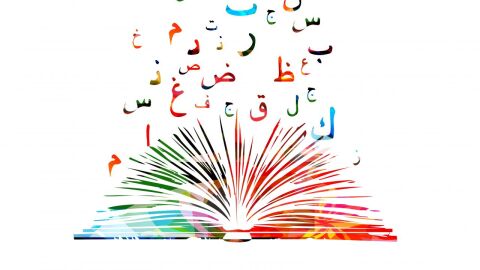كيف أعمل إيميل بالآيفون

2023-08-06 01:31:13 (اخر تعديل 2023-08-06 01:31:13 )
بواسطة
طب 21 الشاملة
طريقة عمل إيميل بالآيفون
يحتاج مستخدمو أجهزة الآيفون إلى امتلاك حساب أبل من أجل التمكن من استخدام تطبيق آب ستور وآي تيونز، ويُمكن لهم إنشاء حساب أبل عبر جهاز الآيفون من خلال اتباع الخطوات الآتية:[1]
- فتح تطبيق الإعدادات (Settings)، والنقر على تسجيل الدخول للآيفون (Sign in to your iPhone)، يليه لا أملك حساب أبل أو نسيته (?Don't have an Apple ID or forgot it).
- النقر على إنشاء معرف أبل (Create Apple ID) الظاهر في النافذة المنبثقة.
- إدخال تاريخ الميلاد (birthday)، ثمّ النقر على التالي (Next).
- إدخال الاسم الأول والأخير (first and last name)، ثمّ النقر على التالي (Next).
- الاختيار بين عنوان الإيميل الحالي (current email address) أو الحصول على إيميل جديد على آي كلاود (get a new iCloud email address).
- إدخال عنوان بريد إلكتروني (email address) يليه كلمة مرور (password) والتأكيد عليها.
- اختيار ثلاثة من أسئلة الأمان (security question) ووضع إجابة لكلّ منها.
- الموافقة على البنود والشروط.
- النقر على دمج (Merge) أو عدم دمج (Don't Merge) لمزامنة بيانات آي كلاود مع سفاري، وجهات الاتصال، والتقويم، والتذكيرات.
- الموافقة على إيجاد جهاز آيفون بالنقر على موافق (OK).
طريقة عمل إيميل آيفون عبر الويب
يُمكن عمل حساب أبل عبر موقع الويب، ثمّ استخدام هذا الحساب في تسجيل الدخول على جهاز الآيفون، وذلك من خلال اتباع الخطوات الآتية:[2]
- فتح متصفح الويب والانتقال لصفحة التسجيل الخاصة بموقع أبل، من خلال النقر على الرابط الآتي: https://appleid.apple.com/account#!&page=create
- اختيار عنوان بريد إلكتروني (email address) لمعرف أبل.
- إضافة كلمة مرور (password).
- تحديد تاريخ الميلاد (birthday).
- اختيار أسئلة الأمان (security questions).
- تعبئة كافة الحقول في نموذج التسجيل، ثمّ النقر على متابعة (Continue).
- فتح عنوان البريد الإلكتروني الذي تمّ إضافته، وإدخال الرمز المكون من 6 خانات والموجود داخل الرسالة المستلمة من أبل في الفراغ الخاص به، والنقر على زر التحقق (Verify).
طريقة تغيير كلمة مرور معرف أبل
يُمكن تغيير كلمة المرور الخاصة بمعرف أبل من خلال اتباع الخطوات الآتية:[3]
- النقر على الإعدادات (Settings) على جهاز الآيفون.
- النقر على الاسم الشخصي، ثمّ النقر على كلمة المرور والأمان (Password & Security).
- النقر على تغيير كلمة المرور (Change Password).
- إدخال كلمة المرور الحالية أو رمز القفل الخاص بالجهاز، ثمّ إدخال كلمة المرور الجديدة والتأكيد عليها.
- النقر على تغيير (Change) أو تغيير كلمة المرور (Change Password).
- تسجيل الدخول باستخدام كلمة المرور الجديدة.
المراجع
- ↑ LORY GIL (27-10-2018), "How to create a new Apple ID on your iPhone or iPad"، www.imore.com, Retrieved 16-12-2018. Edited.
- ↑ Sam Costello (17-10-2018), "Get Started by Creating an Apple ID"، www.lifewire.com, Retrieved 16-12-2018. Edited.
- ↑ "Change your Apple ID password", www.support.apple.com, Retrieved 16-12-2018. Edited.